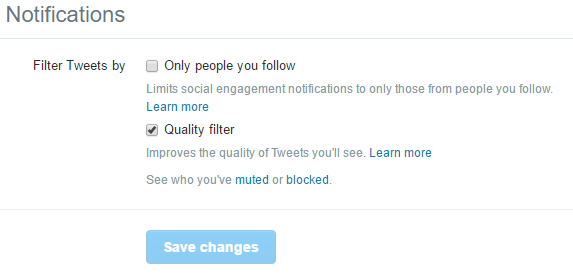Το Twitter είναι ένα ωραίο μέρος για να βρίσκεσαι! Μπορείτε να απευθυνθείτε σε οποιαδήποτε διασημότητα ή δημόσια φιγούρα αναφέροντας απλώς το όνομά τους με "@". Μπορείτε να συνδεθείτε άμεσα και να μοιραστείτε τις απόψεις σας, να συμμετάσχετε σε μια μαζική δημόσια συζήτηση και πολλά άλλα.
Είναι δύσκολο για το Twitter να χωρίσει πολύ σκληρά χωρίς να αλλάξει την ίδια την ιδέα του ιστότοπου. Για το σκοπό αυτό, έχουν εισαγάγει διάφορους τρόπους με τους οποίους οι χρήστες μπορούν να ελέγχουν ποιος και τι βλέπουν. Μπορείτε να κάνετε σίγαση πολλών λογαριασμών, συγκεκριμένων λέξεων ή ακόμα και απλώς retweets.
Ευτυχώς, μια τέτοια απόλαυση είναι το φίλτρο ποιότητας του Twitter που φιλτράρει το περιεχόμενο χαμηλής ποιότητας από τον λογαριασμό σας και σας επιτρέπει να εστιάσετε σε βελτιωμένα tweets. Ας ψάξουμε λίγο πιο βαθιά!
Τι κάνει το φίλτρο ποιότητας του Twitter;
Όπως είπαμε νωρίτερα, η βασική λειτουργία του φίλτρου ποιότητας του Twitter είναι να βελτιώνει το περιεχόμενο χαμηλής ποιότητας, όπως διπλότυπα tweets ή αυτοματοποιημένο περιεχόμενο, και να σας παρουσιάζει περιεχόμενο υψηλής βαθμολογίας. Το Φίλτρο ποιότητας δεν κάνει καμία ειδοποίηση "από άτομα που ακολουθείτε ή λογαριασμούς με τους οποίους αλληλεπιδράτε συχνά".
Διαβάστε επίσης: Σταματήστε τα βίντεο Twitter και Facebook από την αυτόματη αναπαραγωγή
Αυτό σημαίνει ότι οι φίλοι σας θα εξακολουθούν να μπορούν να σας στέλνουν ανεπιθύμητα μηνύματα με το ίδιο μήνυμα ξανά και ξανά, εκτός εάν τους σταματήσει το Twitter. Σημαίνει επιπλέον ότι σε περίπτωση που συζητάτε με κάποιον που δεν ακολουθείτε, το Twitter δεν πρόκειται να σταματήσει την εμφάνιση των ειδοποιήσεών του.
Έτσι, το φίλτρο ποιότητας είναι ένας καλός συνδυασμός για να κάνετε τον λογαριασμό σας ιδιωτικό, αποκλείοντας άχρηστες ειδοποιήσεις και σας δίνει τη δυνατότητα να παραμείνετε στο περιεχόμενο που πραγματικά θέλετε να δείτε.
Πώς να ενεργοποιήσετε ή να απενεργοποιήσετε το φίλτρο ποιότητας στο Twitter
Για να ενεργοποιήσετε το φίλτρο ποιότητας στον λογαριασμό σας στο Twitter, ακολουθήστε τα εξής βήματα:
- Εκκινήστε το Twitter.
- Επιλέξτε το εικονίδιο της εικόνας του προφίλ σας στην επάνω δεξιά γωνία της σελίδας και πατήστε «Ρυθμίσεις και Απόρρητο».
- Από το μενού της πλαϊνής γραμμής που εμφανίζεται, επιλέξτε Ειδοποιήσεις.
Διαβάστε επίσης: Πώς να αποκλείσετε / ξεμπλοκάρετε κάποιον στο Twitter
- Στην ενότητα Για προχωρημένους, ελέγξτε το Φίλτρο ποιότητας και επιλέξτε "Αποθήκευση αλλαγών".
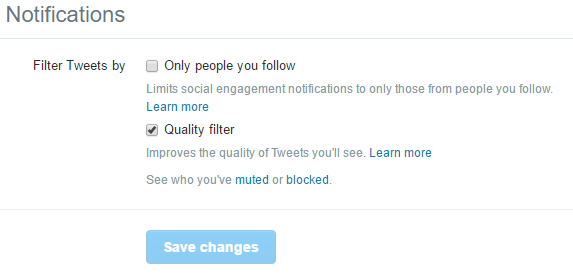
Εάν θέλετε να απενεργοποιήσετε αυτήν τη δυνατότητα οποιαδήποτε στιγμή στο εγγύς μέλλον, απλώς καταργήστε την επιλογή του πλαισίου Φίλτρο ποιότητας και κάντε κλικ στην επιλογή Αποθήκευση αλλαγών.
Διαβάστε επίσης: Twitter για αρχάριους: 10 γρήγορες συμβουλές για να ξεκινήσετε
Η λειτουργία φίλτρου ποιότητας εισήχθη από το Twitter το 2016, αλλά πολλοί από αυτούς δεν το γνώριζαν. Λοιπόν, τι περιμένετε? Τώρα απαλλαγείτε από τα tweets χαμηλής ποιότητας και ενημερώστε μας πώς λειτουργεί για εσάς.
Μαντέψτε ότι ήρθε η ώρα να κάνετε την κοινωνική σας εμπειρία ευχάριστη!